Otter AIの無料プランはどんな機能があるのでしょうか。Otter AIはWeb会議での文字起こしや英語の勉強など様々な使い方ができるのが魅力といわれています。今回は「Otter AIの無料プランでできることとは何か」を詳細に紹介します。

Otter AI無料プランとは

Otter AIの無料プランとは、音声認識技術を活用したツールで、ユーザーにリアルタイムでの文字起こし機能を提供します。
以前、無料プランで使える時間は月に600分(10時間)でした。
現在(2024年7月27日)は月に300分(5時間)までとなっていますが、音声をテキスト化することができ、これにより時間の節約と効率化を実現することが可能です。
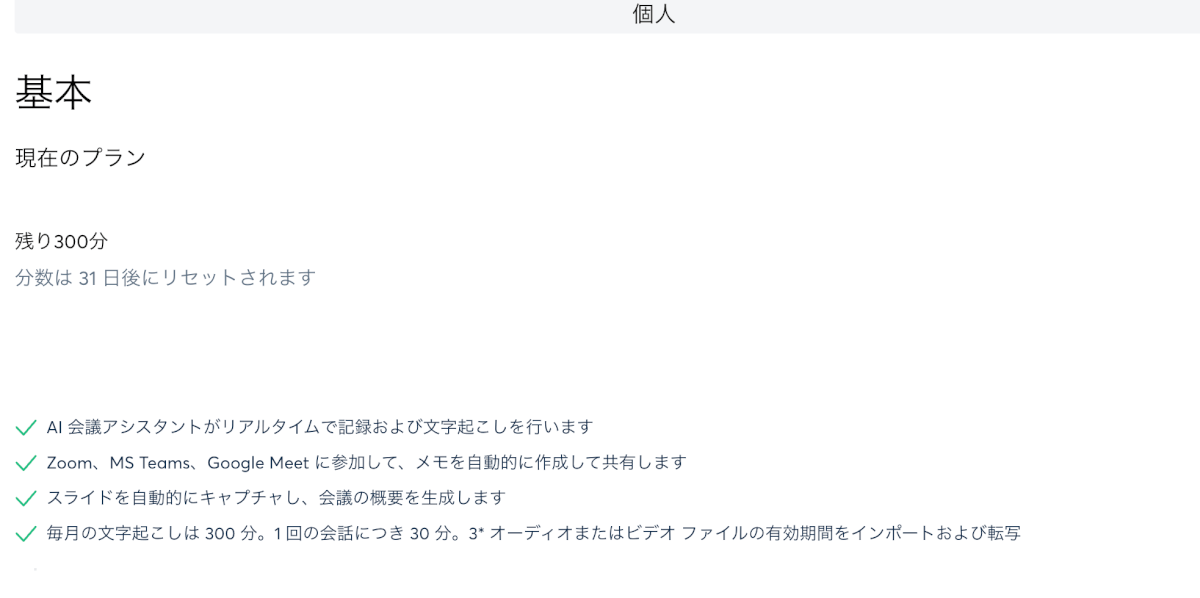
「月に300分は短い」と考えている方や初めて使う方も安心して利用できる方法を紹介しているので、あなたにピッタリな使い方がきっと見つかります。
それでは見てみましょう。
Otter AIとはどのようなツールなのか
Otter AIは、英語の会話を文字起こしや、音声をテキストに変換してくれるツールです。このツールは、音声データをリアルタイムで英語の音声認識において高い精度を誇ります。
ビジネス会議、英語のリスニング、インタビューなど、さまざまなシチュエーションでの使用に適しており、音声データを効果的に活用したいと考えるユーザーにとって非常に有用なツールです。
音声認識ではノイズカットや話している人の識別もd系、スプレッドシート・Wordなどにエクスポートされるため、文章をまとめる時間の短縮につながります。
また書き起こしについても、以前は速記者に英文書き起こしを依頼するか、自分が通訳して書き起こししなければなりませんでした。
しかしOtter AIを利用すれば、書き起こしの手間を省くことが可能です。
今から始めようとしている方や使おうか悩んでいる方はぜひこちらからインストールしましょう。インストール自体は無料なのでご安心ください。
Otter AIの機能①スプレッドシート
Otter AIの文字起こしではスプレッドシート形式で表示や保存ができます。
Proプラン以上を利用すれば、1つのマイクであっても話している人それぞれに異なる色分けで表示され、会話の内容がわかりやすく表示されるのです。
例えば講演会場や観衆が多い場所で雑音が入る環境でも、会話の聞き分けがしっかりできています。
またよく出てくる単語については、カスタム設定から登録することで、より正確なデータを期待できるのです。
スプレッドシートデータでは、カンマ区切り形式の「CSV」や、タブ区切り形式の「TSV」などのフォーマットでエクスポートすることもできます。
Otter AIの機能②WEB上音声データのインポート
形式によりますが、Otter AIはWEB上の音声を読み取り文章に起こす機能があります。
YouTubeやmp3などであれば、Otter AIで音声の読み取りが可能です。
またその中で抜き出したいキーワードがある場合、複数の音声ファイルの中から目的のキーワードを抽出してスプレッドシートにすることもできます。
企業で行われている複数の会議で共有したい情報を、記録データとして一元化することもできるのです。
このような機能を利用する場合、無料プランや一部プランでは制限があるため、Otter AIをより活用したい方は、ある程度の費用が必要となります。
Otter AIの機能③ハイライト表示・自動サマリー
Otter AIは録音した音声を再生する機能が充実しています。
中でも再生箇所を「視覚的」に追う「ハイライト表示」と、音声概要をまとめてくれる「サマリー機能」に注目です。
ハイライト表示では、今読み上げている位置を「文字起こし」したテキストと比較しながら強調表示します。
読み間違い・いい間違いの照合時間を大幅に短縮できるでしょう。
自動サマリーは音声から出力したテキストを元にして、概要を短くまとめ、利用者に共有してくれます。
今までの書き起こしツールの場合、まずは音声からテキストに変換し、それからエクスポートしたテキストを別のツールで変換するという手順でした。
しかしOtter AIの自動サマリーは、こうした工程を一貫してできるので、スピーディに仕上げることができるのです。
Otter AIの機能④データ共有
Otter AIでは作成したスプレッドシートをOtter AI内のファイリングサービスで共有することもできます。
文字起こしデータを他の人とリンクすることで簡単に共有できるのです。
その際、仮想会議用スライドキャプチャも自動作成してくれるため、PowerPointの利用を作成する手間も削減できます。
Otter AIで作られたフォルダーには管理者・アクセス宣言などをそれぞれ設けることもできるため、プロジェクトごとにユーザーやメンバーを分けてもいいでしょう。
Proプラン以上にすると、Otter AIの「一般チャンネル」を利用できるため、SlackやChatworkなどのコミュニケーションツールを利用しなくても、メンバーに直接共有でき便利です。
Otter AIは日本語に対応していない
現在、Otter AIは日本語でのサポートは提供していません。主に英語の音声認識に特化しており、それを考慮したうえでもOtter AIを使う価値はあります。
機能を簡単な表にまとめてみました。
| 機能 | 英語での対応状況 |
|---|---|
| 音声をテキストに変換 | 対応(高精度) |
| リアルタイム文字起こし | 対応(リアルタイム) |
| 会議やインタビューの記録 | 対応 |
| 音声データの保存と共有 | 対応 |
| 日本語での質問に英語で回答 | 対応(限定的) |
「すごいけど日本語使えないなら不便じゃないか」と思われる方もいらっしゃるでしょう。確かにOtter AIは日本語音声の文字起こしには対応していません。
ただ、英語で文字起こしした文章について日本語で説明させることは可能です。
また、公式の質問ページにて将来的に日本語だけでなく、多言語の対応をできるようにしていく予定があるので解決は時間の問題となっています。
無料プランの使い方:学習編

ここからはOtter AIの無料プランの実践的な内容を紹介していきます。
まずは、「学習面」です。どのような使い方ができるのか見ていきましょう。
英訳勉強に使用する
Otter AIは、無料プランであっても英語学習者にとって強力な武器となります。
特にリスニング、英会話にうってつけです。
リアルタイムでの音声認識機能を利用して、英語の会話や講義をテキスト化し、それを勉強材料として活用することができます。
簡単にまとめると以下のようなスキルアップ方法がおすすめです。時間は例なので、自分の好きな分野に振り分けましょう。
- リスニングのスキルアップ 30分
参考書などの「機械的な音声」よりも、「生きている音声」を聞くことで、英語を話す人たちの言葉を理解できるようになる - イントネーションのスキルアップ 20分
発音を意識して何度も聞いていくうちに最初は「カタカナ」だった認識が流暢な「英語」を発音できるようになる - 英語力のスキルアップ 10分
復習したり、動画などでもいいのでとにかく毎日何かの「英語」に触れてみる。それが日常的になれば、自然と英語を聞き取る、話せる力が身に付く
このように1時間のサイクルを作ると一カ月で4回学習できます。残りの1時間はご褒美タイムにしてみるのも良いでしょう。
例えばあなたが好きな海外の配信者の文字起こしをしたり、楽しいことに使う時間を設けることで学習がより捗ること間違いありません。
スマホで使用する
Otter AIの無料プランはスマホアプリにもあるので移動中や外出先でも手軽に英語学習を進めることができます。
スマホは使い慣れている方が圧倒的に多いので使いやすいと考えられるでしょう。
主な使い方の例を紹介します。
- 通勤通学などでリスニングをする
バスや電車などを利用しているときにおすすめ
しかし、夢中になりすぎると乗り過ごしかねないので、それを考えた時間設定(アラームセットなど)をすると良い - テキスト化された英単語をメモする
移動中では声は出しづらいので、録音した英語を聞いて単語を聞き取りメモしておく
少しずつ聞き取れる単語が増えていくことで、成果を感じることができる - 寝るときに聞き流しをする
寝る際に録音した英語を聞きながら寝ることで「睡眠学習」するという方法もある。個人差はあるかもしれないが十分に試す価値はある
無料プランの使い方:ビジネス編

次にビジネスでの使い方とはどのようなものがあるか見ていきましょう。
会議の文字起こしに使用する
Otter AIは、ビジネス会議やミーティングの文字起こしに特に有効なツールです。
リアルタイムでの音声認識機能を活用することで、会議の内容を正確かつ迅速にテキスト化し、効率的な記録と共有を実現します。
文字起こしするにはそれぞれのオンライン会議アプリと連携することが必要です。
以下の画像を元にOtter AIの「アカウント設定」→「会議」までいくと確認できる項目が見つかります。
ただし、現在はパソコンでのみ連携が可能です。スマホではできないので注意してください。
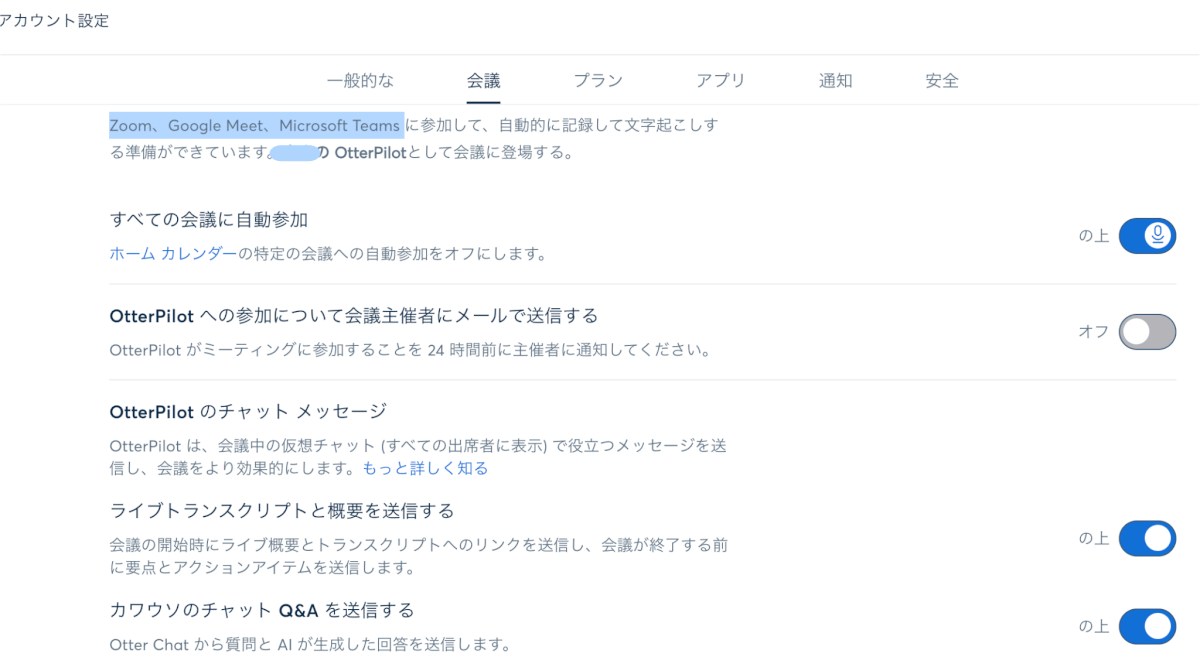
時間を決めてスマートに使用する
Otter AIの無料プランでは、一度に録音できる時間が30分です。
例えばZoomは一度に使える時間は40分です。事前に打ち合わせたり、Otter AIを使うことを伝えておくだけでよりスムーズに会議をおこなうことができます。
このように利用することで、残り10分で親睦を深める雑談ができ、10分早く終わることでクライアントもあなたも時間に余裕を作ることが可能です。
無料プランでも使い方次第でお互いにメリットをもたらすツールになります。
無料プランの使い方:番外編

次はOtter Aiの「こんな使い方もできるんだ」となる番外編を解説します。
Chat GPTとの連携する
Otter AIとChat GPTを連携することでより効果的なコミュニケーションツールを実現できます。
- 英語学習の強化
Otter AIで記録された英語の会話やテキストをChat GPTに入力し、日本語訳してもらうことで少し手間にはなるが大きく理解を深めることができる - 議事録の翻訳
会議が終わった後に文字起こししてくれた文章をChat GPTで訳してもらうことで、英語がわからない人でもしっかり内容を伝えることができる
このような使い方をすることでOtter AIの日本語に非対応という弱点をカバーできます。
また、英語がわからない、話せない方でも十分に英語を理解することが可能です。
コミュニケーションツールとして活用する
Otter AIは無料プランであっても、英語でのコミュニケーションツールとして非常に便利です。
しかし、それは国内であっても同じように使うことができます。
例えば、英語でのWeb会議を控えて困っている人にOtter AIを教えてあげるだけでも、大きなコミュニケーションツールになることが考えられます。
また、現在はYouTubeなどを通じて離れていても同じものをみて共感できる世の中です。英語を話す人と知り合う機会はいつでも作ることができます。つまり、Otter AIの無料プランで海外に友達を作ることも可能ということです。
無料プランの限界

ここまでOtter AIの無料プランの満足できる使い方を紹介してきました。
しかし、当然有料プランに比べるとできることは制限されています。
次では、「もっと使いたくなった」、「別のものはないのか」と考えているあなたに別のプランやツールを用意したので見てみましょう。
無料プランの制限とは
無料プランでも満足できるサービスといえるOtter AIですが、やはり無料プランは制限があります。
有料と比較して最も異なる部分が、無料プランの場合「ライセンスが1つ」しか利用できないという点です。
個人で利用する場合は1つのライセンスでいいのですが、企業やご家族で利用したいという場合には、複数のライセンスが取得できる有料プランがおすすめです。
また、WEBデータのインポート数も、無料プランでは3回のみですが、有料プランになると1ユーザーあたり毎月10回~無制限となっています。
無料プランには基本的な装備が十分備わっていますが、プロジェクト・チームで利用する場合は、制限が少ないいずれかの有料プランにした方がいいでしょう。
Otter AIの代替案を紹介
次にOtter AIに変わる代替案を解説します。
Nottaという文字起こしアプリで日本語にも対応していて使いやすいです。
| 項目 | Otter AI | Notta |
|---|---|---|
| 対応言語 | 英語のみ | 104言語 |
| Web会議ツール連携 | Zoom、Google Meet、Microsoft Teams | Zoom、Google Meet、Microsoft Teams、Webex |
| 使える時間 | 無料プラン: 月300分、Proプラン: 月1200分、Businessプラン: 月6000分 | 無料プラン: 月300分、(月間)プレミアムプラン: 月1800分、ビジネスプラン:2400分 |
同じように主要会議アプリにも使うことができ、無料プランもあるのでこちらもおすすめとなっています。一見、「Nottaのほうが上位互換じゃないか」と感じる方もいるでしょう。
Otter AIは英語の音声認識に特化しており、高い精度を誇ります。英語の会議やインタビューでの使用において、その専門性は大きな利点です。
「英語で使う」のか「外国語」と捉えるかどうかでお好きなアプリを試してみましょう。
また、Nottaは料金形態が違いますので詳しくはこちらをご覧ください。
Otter AIの料金と機能

| プラン | 文字起こし時間 | 一度に録音できる時間 | ライセンス数 | 料金(USD) |
|---|---|---|---|---|
| Basic | 月300分 | 会話あたり30分 | 1 | 無料 |
| Pro | 月1200分 | 会話あたり90分 | 5 | $16.99/月(ユーザーあたり)$10/年 |
| Business | 月6000分 | 会話あたり4時間 | 25 | $30/月(ユーザーあたり)$20/年 |
| Enterprise | カスタマイズ可能 | カスタマイズ可能 | カスタマイズ可能 | カスタマイズに応じた料金 |
基本的な機能はBasic(無料プラン)に搭載されていますので、お試しで利用してみたい方、個人で利用される方は、まず無料プランで利用してみるのもいいでしょう。
無料プランではライセンス数が1つのほか、同時に対応できる会議の数が1つです。
またエクスポートできるファイル形式にも制限があります。
WEBデータのインポート機能等、より質の高い機能を利用したい場合は、Businessプラン以上のプランにする方がいいでしょう。
Basic
こちらのプランはOtter AIの「フリープラン」つまり無料のプランです。
会議録音を文字起こしできる機能は月300分で、発言内容についてはリアルタイムでテキストデータとして記録できます。
ビジネスシーン以外でも、個人的に疑似記録を作成する際に便利なので、個人での利用もおすすめです。
エクスポートのファイル形式には制限がつき、テキストベースのみとmp3だけになりますが、自動サマリー機能・ハイライト表示機能は利用できます。
Otter AIからログインすれば、タブレット・スマホなど様々なデバイスで利用できるのも魅力です。
まずはOtter AIを試してみたいという人は、このBasicから始めるといいでしょう。
Pro
Proプランは月額$9.99で月1200分の会議録音の文字起こしが可能です。
またBasicプランにはついていない「発言者の児童識別機能(スピーカー分離)」が利用できます。
会議中、発言者それぞれを判別し、誰がどの発言をしたのか、色分けしたテキストで表示してくれるため、非常に見やすく便利です。
タグ付けをすれば話している人の名前も自動挿入できます。
文字起こしデータのエクスポート形式は「pdf」「CSV」「TSV」「docx (Word)」と多彩です。
会議内容を他のツールと連携することもでき、データ保存は90分可能、さらに音声の速度もカスタマイズでき、様々な機能を利用できるプランです。
Business
Businessプランは月額$20で利用できるプランで、最大20個の会議ルームの作成が可能です。
また管理者権限に加えカスタム辞書も利用できるなど、企業で利用するために魅力的なサービスが多数用意されています。
カスタム辞書を利用して、業界用語など専門用語を登録することで、認識制度のアップにつながります。
録音時間は最大4時間あり、外部サービスのZoomやDropboxとの同期も可能です。
クラウド録音サービスの制限もないため、録音ファイルの保存数は実質無制限となります。
管理者検眼が強化されているため、統計情報などの「メタデータ」も利用可能です。
大規模プロジェクトに利用する場合や、社内で社員同士の共通ツールとして利用する場合は、このプランがおすすめです。
Enterprise
Enterpriseプランは価格が一定ではなく、利用する企業等のカスタマイズ具合で見積して利用するプランとなります。
会議ルーム数・ユーザー数・文字起こし時間など、利用する側のニーズに合ったものが作成され、高度なセキュリティ案件にも対応している質の高いプランです。
またこのプランではOtter AIが提供するOtterPilot for Salesが使えます。
例えば自動メモ作成機能やChat、一元管理できる顧客電話メモ、AI営業インサイトといったサービスなどが利用できるようになります。
まとめ

本記事ではOtter AIの「無料プランでできることとは何か」といった部分に焦点を当て紹介しました。
あなたもさっそく利用してみましょう。
Otter AIの使文字起こし以外にも、あなただけの使い方を見つけてみてください。





